Come regolare la nitidezza del monitor
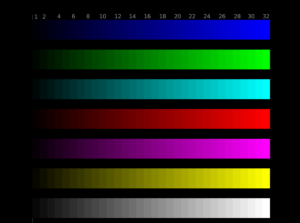 La nitidezza del monitor è un parametro importante dell'immagine complessiva, che influisce sia sulla salute degli occhi che sulla qualità dell'immagine finale. I monitor moderni, su laptop o personal computer, offrono varie varianti di configurazione (opzioni) per questo parametro, che consente a ciascun utente di configurare questo parametro in base alle proprie preferenze personali o in base all'attività da svolgere. In ogni caso la variabilità delle impostazioni amplia le possibilità di utilizzo di una schermata standard ed è importante configurarla correttamente! Come regolare correttamente la nitidezza del monitor? Parliamo di questo in modo più dettagliato!
La nitidezza del monitor è un parametro importante dell'immagine complessiva, che influisce sia sulla salute degli occhi che sulla qualità dell'immagine finale. I monitor moderni, su laptop o personal computer, offrono varie varianti di configurazione (opzioni) per questo parametro, che consente a ciascun utente di configurare questo parametro in base alle proprie preferenze personali o in base all'attività da svolgere. In ogni caso la variabilità delle impostazioni amplia le possibilità di utilizzo di una schermata standard ed è importante configurarla correttamente! Come regolare correttamente la nitidezza del monitor? Parliamo di questo in modo più dettagliato!
Il contenuto dell'articolo
Ottimizzazione dell'immagine
L'ottimizzazione interna dell'immagine aiuta a migliorare la nitidezza, senza l'uso di ulteriori trucchi meccanici. L'ottimizzazione è solitamente intesa come l'impostazione:
- Luminosità. La luminosità può nascondere la sfocatura naturale e consente di concentrarsi su piani generali. Inoltre, un'ottimizzazione competente (corretta) della luminosità può enfatizzare l'effetto positivo del contrasto e della resa cromatica.
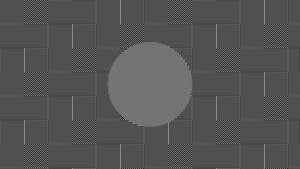 Contrasto. Il contrasto può compensare alcune "frastagliature e sfocature" nell'immagine schiarendo o scurendo le transizioni tra gli oggetti nell'immagine. Questo effetto si basa su un fenomeno naturale comunemente chiamato “riflessione”: la capacità dei raggi luminosi (di piegarsi attorno agli oggetti) di disperdersi nell'aria.Aumentando o diminuendo il contrasto è possibile “ottimizzare” l'immagine e renderla più chiara e gradevole alla vista.
Contrasto. Il contrasto può compensare alcune "frastagliature e sfocature" nell'immagine schiarendo o scurendo le transizioni tra gli oggetti nell'immagine. Questo effetto si basa su un fenomeno naturale comunemente chiamato “riflessione”: la capacità dei raggi luminosi (di piegarsi attorno agli oggetti) di disperdersi nell'aria.Aumentando o diminuendo il contrasto è possibile “ottimizzare” l'immagine e renderla più chiara e gradevole alla vista.- Resa del colore. La resa cromatica è uno dei parametri di ottimizzazione più importanti. Con il suo aiuto, puoi "saturare" la componente interna degli oggetti nell'inquadratura e ridurre visivamente la transizione tra loro, il che può aumentare la chiarezza dell'immagine.
I monitor moderni possono avere altre impostazioni che aiutano con l'ottimizzazione generale. Usandoli, puoi ridurre lo "affaticamento" degli occhi e anche migliorare l'immagine, senza utilizzare metodi software. Quando si lavora con loro, si consiglia di seguire rigorosamente le regole del produttore. Questa raccomandazione ti aiuterà a ottenere una configurazione rapida e sarà ottimale per qualsiasi utente e tipo di monitor.
Come regolare la nitidezza sul monitor di un computer?
Dopo aver effettuato l'ottimizzazione è possibile avviare la configurazione vera e propria tramite il sistema operativo. Consideriamo l'esempio di un sistema operativo finestre — l'algoritmo delle azioni è il seguente:
- Inizio.
- Pannello di controllo.
- Schermo.
- Nitidezza.
IMPORTANTE. La procedura potrebbe differire a seconda della versione del sistema operativo. finestre. Ciò è dovuto all'elevata frequenza degli aggiornamenti, tuttavia è sempre possibile controllare le informazioni di configurazione sul sito ufficiale Microsoft o su Internet.
Una finestra contestuale si aprirà davanti all'utente con la possibilità di modificare la nitidezza. Semplicemente cambiando la posizione del cursore, puoi cambiare le caratteristiche dell'immagine.
Saranno disponibili tre modalità standard tra cui l'utente potrà scegliere, con la possibilità di regolare ulteriormente la nitidezza: questi sono i valori:
- 0;
- 50;
- 100.
Dopo aver scelto il valore ottimale, attiva la scheda "impostazioni avanzate", puoi apportare le modifiche desiderate, rendendo l'immagine più chiara o più sfocata. Successivamente è necessario salvare le modifiche apportate e il monitor è pronto per l'uso.
Non sarà superfluo un riavvio generale del sistema, che consentirà al sistema di apportare alcune modifiche interne alla grafica e agli algoritmi di generazione delle immagini.






